

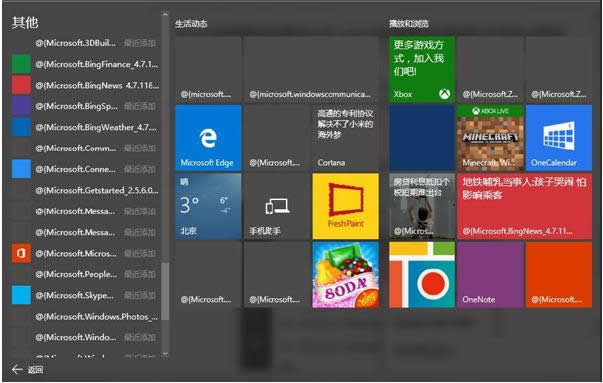
|
随着电脑硬件和软件的不断升级,微软的Windows也在不断升级,从架构的16位、16+32位混合版(Windows9x)、32位再到64位, 系统版本从最初的Windows 1.0 到大家熟知的Windows 95、Windows 98、Windows ME、Windows 2000、Windows 2003、Windows XP、Windows Vista、Windows 7、Windows 8、Windows 8.1、Windows 10 和 Windows Server服务器企业级操作系统,不断持续更新,微软一直在致力于Windows操作系统的开发和完善。现在最新的正式版本是Windows 10。 近来,有不少用户在更新Win10系统后,发现应用程序和开始菜单磁帖出现很多乱码问题。那么,遇到Win10系统应用程序和开始菜单磁帖出现乱码问题该怎么处理呢?别急,现在,小编就针对这问题和大家详细介绍下Win10系统下应用程序、开始菜单磁帖出现乱码的解决方法。
解决方法: 首先我们需要打开管理员权限: 1、在任务栏空白处右键点击,选择“属性”。
2、切换到“导航”选项卡,勾选“当我右键点击......PowerShell”,点击“确定。
3、右键点击“开始”徽标,选择“Windows PowerShell(管理员)”。
4、输入命令修复: 在Windows PowerShell(管理员)下分别执行命令: $manifest = (Get-AppxPackageMicrosoft.WindowsStore).InstallLocation + 'AppxManifest.xml' ; Add-AppxPackage-DisableDevelopmentMode -Register $manifest Get-AppXPackage -AllUsers | Foreach {Add-AppxPackage-DisableDevelopmentMode -Register"$($_.InstallLocation)AppXManifest.xml"} 并回车,等待重置操作结束。
如果以上操作完成之后,无法恢复正常状态,请重启计算机,查看是否恢复正常!要是还是不行的话,建议新建一个用户查看新用户是否正常显示,如果新用户能正常显示,说明我们的设置出来问题,直接删掉原来出问题的用户,使用新用户!更多内容请关注:小鱼一键重装系统官网。 Microsoft Windows,是美国微软公司研发的一套操作系统,它问世于1985年,起初仅仅是Microsoft-DOS模拟环境,后续的系统版本由于微软不断的更新升级,不但易用,也慢慢的成为家家户户人们最喜爱的操作系统。
|
温馨提示:喜欢本站的话,请收藏一下本站!